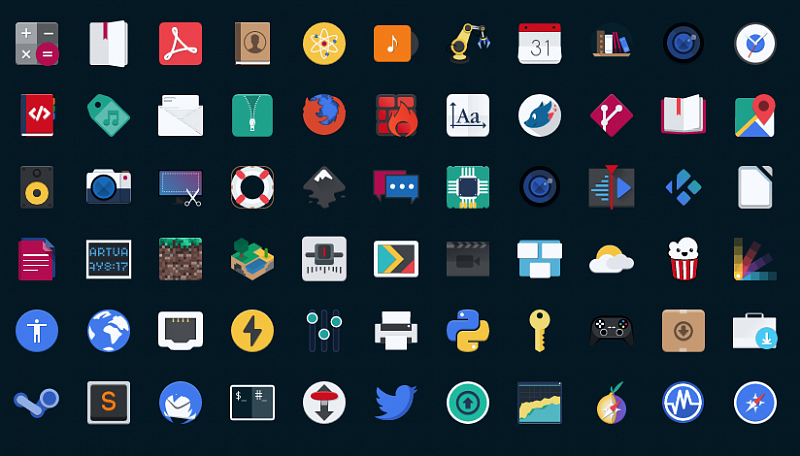Лучшие темы иконок для Linux в 2022 году
Полюбуйтесь на следующий набор исключительных тем иконок, которые вы можете использовать в Ubuntu, Linux Mint и практически во всех дистрибутивах Linux.
Смена темы иконок — это быстрый и простой способ придать Вашему рабочему столу новый смелый вид, без необходимости менять дистрибутив Linux или переходить на новую среду рабочего стола Linux.
Но с сотнями доступных эпических пакетов иконок для Linux может быть трудно понять, с чего начать — отсюда и необходимость в таком посте, как этот!
Ниже приведена наша подборка лучших тем иконок, доступных в настоящее время для Ubuntu и Linux Mint, со стилями от тонких, плоских и двухмерных до тех, в которых много блеска, градиентов и деталей.
Более того, мы постоянно обновляем этот список тем для иконок. Это означает, что вам не нужно беспокоиться о том, что ссылки не работают или пакеты устарели. То, что вы видите, вы можете использовать!
Готовы обновить свой рабочий стол? Тогда читайте дальше!
Топ лучших тем иконок
Candy icons
Сегодня мы расскажем о теме иконок, созданной EliverLara, который также является автором популярной темы Sweet, которую мы неоднократно показывали на этом сайте. Эта тема иконок просто великолепна, особенно если у вас есть хороший фон, вы увидите, что я имею в виду, если посмотрите скриншоты ниже, я имею в виду цветовую схему на этих иконках. Мне они напоминают иконки Instagram, по крайней мере, когда они сильно продвигали эту градиентную тенденцию. В данном случае это хорошо, потому что иконки отлично смотрятся практически на любой ОС Linux. Я думаю, что большинству из вас понравится внешний вид этих иконок, вы можете рассказать мне, что вы думаете о них, оставив комментарий в комментариях ниже.
Установка
Скачайте .zip-файл (непосредственно с github или с gnome-look).
Распакуйте .zip-файл в каталог icons, т.е. /usr/share/icons/, ~/.local/share/.icons/ или ~/.icons/ (при необходимости создайте его).
Papirus icons
Тема иконок Papirus пользуется огромной популярностью у пользователей Ubuntu, и нетрудно понять почему.
Красочная, изобретательная и фигурная: Papirus создает искусную визуальную целостность всего набора глифов, несмотря на широту его охвата. Дизайнеры, работающие над набором иконок, также невероятно восприимчивы к обратной связи через GitHub, то есть если вы используете приложение, в котором нет иконки Papirus, вы можете попросить добавить ее.
Установить тему иконок Papirus в Ubuntu очень просто благодаря официальному PPA Papirus. Просто добавьте его в список источников программного обеспечения, чтобы получить последнюю версию набора (обновления выходят часто) вместе с обновлениями других программ.
Откройте новое окно Терминала и скопируйте/вставьте эту команду, нажав после этого клавишу Enter или Return:
sudo add-apt-repository ppa:papirus/papirusПосле добавления PPA выполните эту команду для установки темы иконок Paprius в Ubuntu 18.04 LTS и выше:
sudo apt install papirus-icon-themeНаконец, переключите тему иконок с помощью предпочитаемого инструмента настройки.
WhiteSur icon theme
Настольные операционные системы Linux отличаются от своих аналогов с закрытым исходным кодом по многим параметрам. Но наибольший контроль над тем, как все выглядит, пожалуй, наиболее заметен.
Так что если вы хотите сделать Ubuntu похожей на Mac — вам может нравиться внешний вид ОС, но не ее ограничения — то набор иконок, такой как WhiteSur, — простой способ сделать это.
Хотя WhiteSur — это набор иконок, вдохновленный внешним видом macOS Big Sur и ее новых иконок приложений, он не является дословной копией. Вместо этого авторы перевели общие мотивы и концепции нового стиля иконок в (возможно) более мягкий, но превосходящий реальный набор.
Чтобы установить эту тему иконок на Ubuntu, сначала скачайте последнюю версию по ссылке выше. После завершения загрузки распакуйте архив. Затем переместите извлеченную папку в скрытую папку ~/.icons в вашем домашнем каталоге. Если этой папки не существует, создайте ее.
Или откройте терминал, и введите следующие команды
git clone https://github.com/vinceliuice/WhiteSur-gtk-theme.git sudo chmod +x install.sh && ./install.sh Измените тему в приложении gnome tweaks
Tela-icon-theme
Tela — это насыщенный цветом пакет плоских тем иконок, свободно распространяемый по лицензии GPL 3.0. Тема иконок существует уже некоторое время; каждый новый выпуск продолжает добавлять бесконечную поддержку новых иконок.
Вы найдете обширный список иконок папок в основных цветах и фирменных градиентах дистрибутивов (Manjaro и Ubuntu).
Tela также становится доступной для все большего числа дистрибутивов Linux. Так что велика вероятность того, что она есть в репозитории большинства дистрибутивов, которые вы используете.
Чтобы установить тему иконок, клонируйте репозиторий с GitHub, как показано ниже:
git clone https://github.com/vinceliuice/Tela-icon-theme.gitПерейдите во вновь созданный каталог:
Наконец, установите тему с помощью команды install.sh:
Иконки Windows 11
Компания Microsoft представляет новый язык дизайна для операционной системы Windows и сопутствующих экосистем приложений и сервисов. Новый дизайн нашел поклонников за пределами активной пользовательской базы Редмонда: многие пользователи Linux хотят использовать красочные глифы и на своих рабочих столах.
Однако набор значков We11 не является переносом 1:1 значков Windows для Linux. Это не клон. Он в значительной степени вдохновлен «беглой» эстетикой Windows, но интерпретирует ее самостоятельно, делая при необходимости поправки и отклонения от иконок, разработанных Microsoft.
Для некоторых пользователей наличие более привычного набора значков может облегчить работу с системой. Независимо от причин, по которым вы хотите использовать такой пакет, красота использования Linux в том, что вы можете это сделать — так что дерзайте!
Чтобы установить Win11 icons в Ubuntu, сначала скачайте последнюю версию пакета по ссылке выше. После завершения загрузки распакуйте архив и переместите папку верхнего уровня в скрытую папку ~/.icons в вашем домашнем каталоге. Если такой папки не существует, создайте ее.
Colloid icons
Colloid очень похожа на тему иконок WhiteSur MacOS, но все же отличается. Мне очень нравится эта тема, поэтому советую ее попробовать и вам.
Чтобы установить, откройте терминал и введите следующие команды
git clone https://github.com/vinceliuice/Colloid-icon-theme.gitДополнительную информацию можно посмотреть на github.
Qogir icon theme
Тема иконок Qogir предназначена для дополнения темы Qogir GTK, но не стоит отчаиваться, если вы не используете ее, так как это прекрасный набор иконок сам по себе.
Основанная на комбинации наборов иконок Arc, Faba и Tela, тема Qogir названа автором «плоской красочной темой иконок для рабочих столов Linux».
Благодаря решению использовать простые 2D глифы с минимальным наслоением и придерживаться набора последовательных форм и оттенков, иконки Qogir поддерживают баланс между мягкостью и привлекательностью и серьезностью и профессионализмом. Иконки из этого набора не выглядят перегруженными или слишком мультяшными.
Чтобы установить тему иконок Qogir в Ubuntu, скачайте последнюю версию по ссылке выше. После завершения загрузки распакуйте архив и переместите папку верхнего уровня в скрытую папку ~/.icons в вашем домашнем каталоге. Если такой папки не существует, создайте ее.
Numix circle icon
Numix Circle — это пакет иконок Linux, основанный на сферической форме, созданный для Fedora, Debian, Ubuntu, Gentoo и их производных. Разработанный и созданный коллективом дизайнеров Numix, пакет иконок использует скрипт с жестким кодом для генерации иконок приложений.
Тема иконок также включает иконки игр Steam для вашей системы.
yay -S numix-circle-icon-theme-gitDebian/Ubuntu
sudo apt install numix-icon-theme-circleFedora/CentOS
sudo dnf install numix-icon-theme-circleNewaita
Последним, но ни в коем случае не последним в этом списке является Newaita. Это текущий пакет иконок, о котором говорят все — и легко понять, почему!
Он напоминает мне проект Tango desktop, который пытался создать единый внешний вид для Linux-приложений во всех наборах инструментов и рабочих столах, хотя и более современный. Иконки приложений не слишком реалистичны, но и не полностью лишены характера. На самом деле, некоторые значки нарисованы великолепно.
Использование контура границы на большинстве значков придает им особый вид, а глифы на месте слегка приподняты. Приятным штрихом является включение дополнительного темного набора.
Одним словом, иконки Newaita придают рабочему столу Linux смелый, уверенный вид, объединяя современные тенденции в цветовом дизайне с более старым, более замысловато смоделированным стилем.
Чтобы установить иконки Newaita в Ubuntu, сначала скачайте последнюю версию пакета, затем распакуйте .zip архив. Переместите обе папки верхнего уровня в скрытую папку ~/.icons в вашем домашнем каталоге. Если этой директории не существует, создайте ее.
Как установить темы иконок на Ubuntu
Некоторые из выбранных нами пакетов иконок требуют ручной установки — но пусть это вас не отпугивает, так как это не так сложно, как вам может показаться.
Сначала загрузите последнюю версию выбранного пакета, используя предоставленную ссылку (ссылки). В зависимости от упаковки это может быть zip-файл или .tar.gz — но это не имеет значения.
После завершения загрузки вам нужно извлечь архив, т.е. щелкните правой кнопкой мыши на нем в файловом менеджере и выберите «извлечь здесь».
Наконец, переместите папку верхнего уровня внутри извлеченной папки в скрытую папку ~/.icons в вашем домашнем каталоге. Если этой директории не существует, создайте ее.
Нажмите ctrl + h, чтобы показать/скрыть скрытые файлы и папки на Ubuntu
Теперь у вас все готово. Вы можете изменить тему иконок аналогично тому, как вы меняете тему Ubuntu: с помощью приложения GNOME Tweaks (видите, не зря я ставлю его одним из первых после установки Ubuntu ?) или инструмента внешнего вида Linux Mint.
Изменения темы вступают в силу мгновенно и могут быть быстро «отменены». Это означает, что вы можете смело экспериментировать с различными наборами, чтобы найти тот набор, который работает лучше всего (не говоря уже о том, что выглядит лучше всего) для вас.
А какие вы используете темы иконок в вашей системе? Поделитесь названиями и скриншотами в комментариях ниже.
Темы значков для linux mint
Будь в курсе последних новостей из мира гаджетов и технологий
6 крутых тем для иконок на Linux
Несомненно стандартные темы значков Ubuntu и Linux Mint хороши, но Linux можно изменить до неузнаваемости и настроить внешний вид под настроение. Попробуйте темы из этой подборки , которую мы нашли.
1. Flat Remix Icons
Тема Flat Remix пропитана насквозь material design, контрастные плоские значки с тенями и градиентами.
Устанавливаем тему с помощью Terminal для Ubuntu и Linux Mint:
sudo add-apt-repository ppa: daniruiz / flat-remix
sudo apt-get install flat-remix-gnome
Для дистрибутивов на основе Fedora:
sudo dnf copr enable daniruiz/flat-remix
sudo dnf install flat-remix-gnome
2. Paper Icon Theme
Paper Icon Theme — часть проекта FreeDesktop с открытым исходным кодом. Современный material design с закругленными краями.
Устанавливаем тему Paper Icon на Ubuntu или Linux Mint с помощью Terminal:
sudo add-apt-repository ppa:snwh/pulp
sudo apt-get install paper-icon-theme paper-gtk-theme
Для установки темы Paper Icon на Fedora или openSUSE перейдите по ссылке , выберете ОС и воспользуйтесь соответствующей инструкцией.
3. Shadow Icon Theme
Shadow — тема с яркими круглыми иконками и тенями, благодаря которым тема получила, судя по всему, свое название.
Устанавливаем тему Shadow Icon на Ubuntu или Linux Mint с помощью Terminal:
sudo add-apt-repository ppa:noobslab/icons
sudo apt-get install shadow-icon-theme
4. Oranchelo Icons Theme
Oranchelo — своеобразные иконки в духе material и минимализма.
sudo add-apt-repository ppa:oranchelo/oranchelo-icon-theme
sudo apt-get install oranchelo-icon-theme
5. Papirus Icon Theme
Papirus — забавная тема в стиле material и flat, доступно 6 вариантов.
sudo add-apt-repository ppa: varlesh-l / papirus-pack
sudo apt-get install papirus-gtk-icon-theme
6. Numix Circle Icon Theme
Numix Circle — тема с круглыми значками и мягкой цветовой гаммой.
sudo add-apt-repository ppa:numix/ppa
sudo apt-get install numix-icon-theme-circle
Темы менял: Georgiy Lyamin
Все наши статьи, включая новости можно почитать здесь .